Cara mendapatkan peringatan untuk acara Kalender Google di Windows 10
Kalender Google tidak memiliki aplikasi desktop resmi untuk Windows 10. Anda mungkin dapat menemukan aplikasi pihak ketiga untuk diisi untuk aplikasi resmi tetapi aplikasi Kalender pada Windows 10 sama baiknya dengan aplikasi lain yang mungkin Anda temukan. Jika Anda perlu melihat lansiran untuk acara Kalender Google di Windows 10, aplikasi Kalender default adalah cara mudah untuk mendapatkannya dan Anda tidak perlu menginstal apa pun tambahan.
akun Google
Sebelum Anda bisa mendapatkan peringatan untuk acara Kalender Google di Windows 10, Anda harus menghubungkan akun Google Anda ke aplikasi Kalender. Buka aplikasi Kalender dan klik tombol roda gigi di kolom di sebelah kiri. Ini akan membuka laci di sebelah kanan. Klik opsi Kelola Akun di laci. Munculan akan membuka daftar jenis akun yang dapat Anda tambahkan. Klik opsi akun Google, dan masuk dengan Akun Google Anda.

Acara Kalender Google
Setelah Anda menghubungkan akun Google Anda ke Kalender, Anda akan melihat grup Gmail Kalender muncul di kolom di sebelah kiri. Perluas itu dan semua kalender yang telah Anda tambahkan di Google Kalender untuk akun itu akan muncul di bawahnya. Jika Anda ingin mengecualikan acara untuk kalender tertentu, yang harus Anda lakukan adalah hapus centangnya dari grup.
Setelah menambahkan akun Anda ke Kalender, beri waktu beberapa detik untuk menyinkronkan. Aplikasi ini agak lambat dalam hal sinkronisasi. Setelah selesai disinkronkan, acara Anda juga harus disinkronkan. Untuk semua acara yang disinkronkan, Windows 10 akan mengirimi Anda peringatan ketika sudah jatuh tempo.
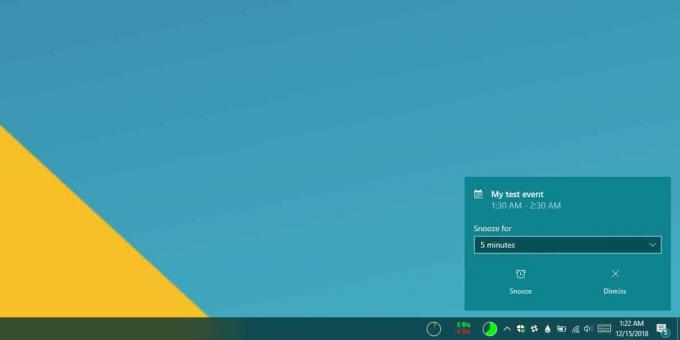
Jika suatu acara tidak muncul di kalender, klik tombol opsi lainnya di kanan atas dan pilih 'Sinkronkan' dari menu untuk memaksakan sinkronisasi. Biasanya, acara baru akan disinkronkan secara otomatis dalam sepuluh menit tetapi jika tidak, Anda dapat memaksakan sinkronisasi. Pengingat akan mengikuti aturan yang sama yang telah Anda tetapkan di Kalender Google misalnya, Anda dapat memilih untuk mendapatkan pengingat untuk suatu peristiwa beberapa hari sebelum acara aktual. Pengingat Windows 10 akan menggunakan pengaturan yang sama untuk menunjukkan Anda pengingat untuk acara tersebut.
Jika Anda membuat perubahan pada suatu acara di aplikasi Kalender, mereka akan menyinkronkan ke Kalender Google. Untuk kalender bersama yaitu, kalender yang telah dibagikan pengguna lain kepada Anda, Anda mungkin tidak dapat membuat perubahan untuk acara yang tidak Anda miliki tetapi di luar itu, Anda akan dapat mengelola acara, dan mendapatkan lansiran untuk acara Anda Desktop.
Jika Anda pengguna Linux, Anda bisa sinkronisasi Google Kalender ke desktop Linux Anda demikian juga.
Pencarian
Tulisan Terbaru
Kelola Dan Kontrol Akun Amazon S3 Dari Desktop Dengan DragonDisk
Amazons S3 adalah layanan yang banyak digunakan untuk menyimpan dat...
Windows 7 WordPad: Apa yang Baru?
WordPad adalah versi singkat dari Microsoft Word dengan fungsionali...
Fitur Keamanan Lanjutan di Internet Explorer 8
Internet Explorer 8 adalah versi terbaru dari browser web Microsoft...



